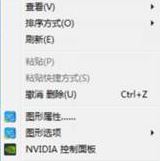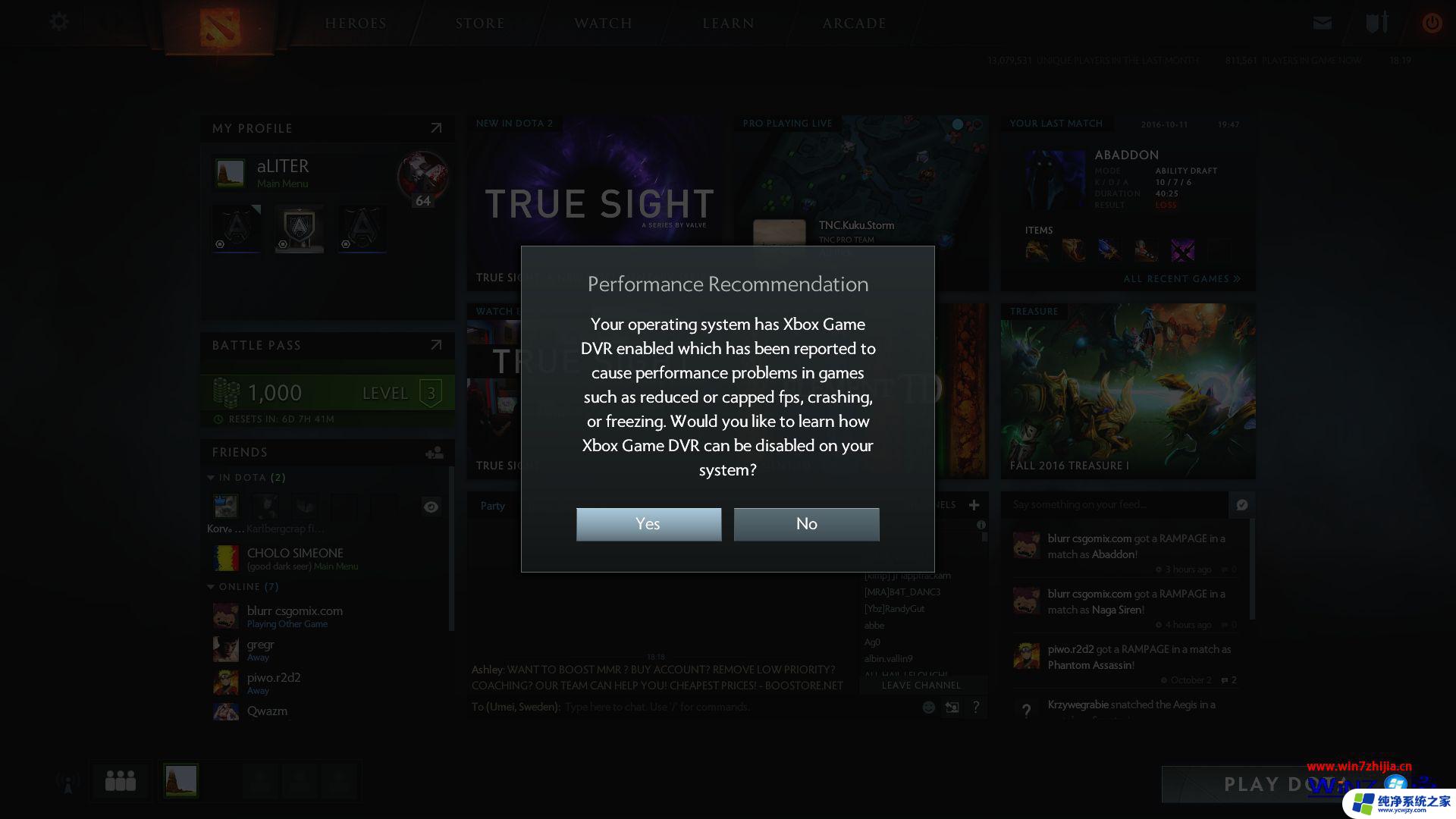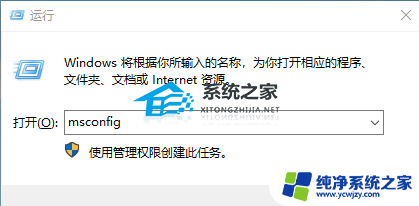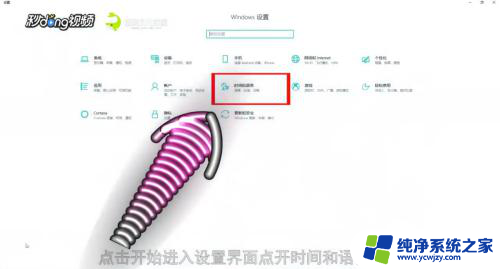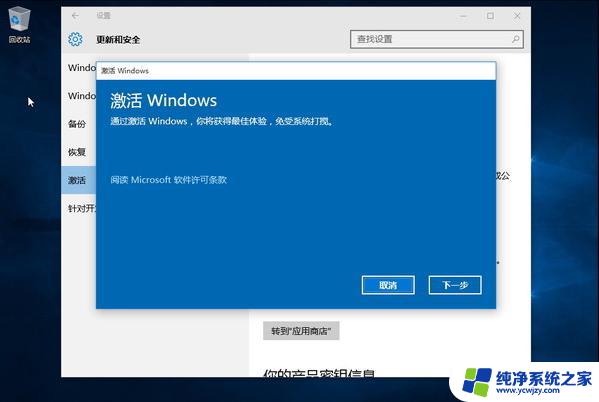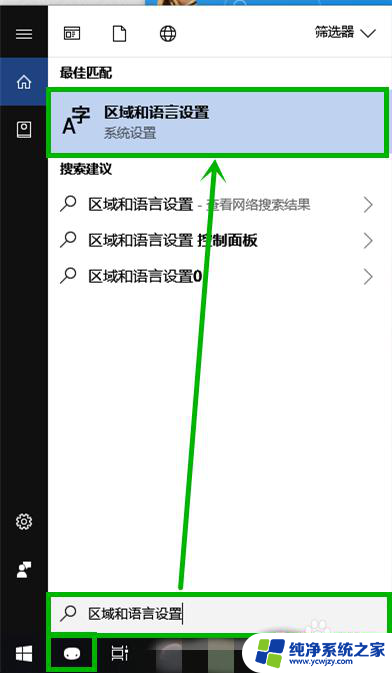win10专业版卡顿解决 解决Win10卡顿的简单方法
更新时间:2023-09-26 17:50:35作者:jiang
win10专业版卡顿解决,Win10专业版是目前广泛使用的操作系统之一,然而在使用过程中,一些用户可能会遇到卡顿的问题,卡顿不仅会影响工作效率,还会让人感觉非常不便。幸运的是解决Win10卡顿问题并不需要过多的技术知识。本文将介绍一些简单的方法,帮助您轻松解决Win10专业版卡顿问题,让您的电脑运行更加顺畅。无论您是一名办公人员还是一名游戏爱好者,这些方法都将对您有所帮助。接下来让我们一起来了解这些解决Win10卡顿问题的简单方法。
方法如下:
1.打开左下角的开始菜单,选择“设置”
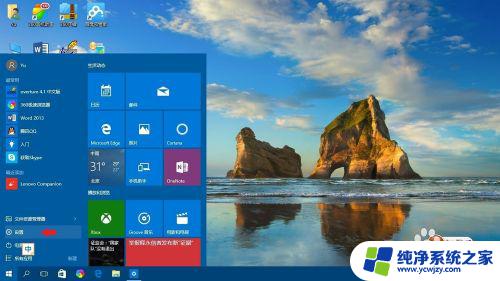
2.在设置菜单中打开“个性化”菜单
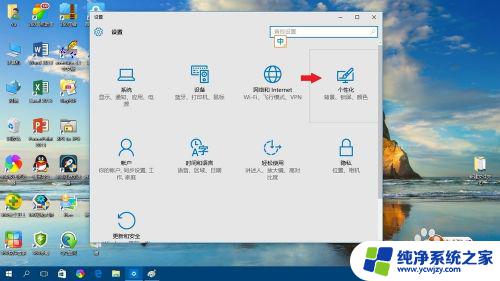
3.在个性化菜单中找到“颜色”一栏
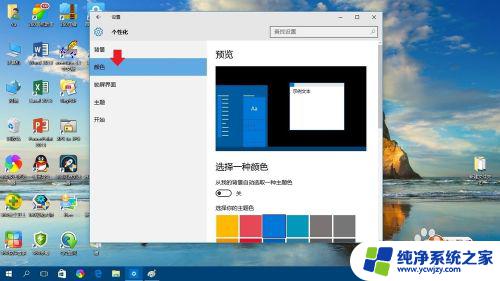
4.向下滑动至最底端,找到“使‘开始’菜单,任务栏和操作中心透明“选项,将其关闭。

5.到此为止Win10卡顿的现象便会缓解许多,一般能提升30%。小编的效果大约是解决了50% (>.<)。下面为大家提供第二个方法。
以上就是解决Win10专业版卡顿问题的全部方法,如果您遇到此类问题,可以根据小编提供的方式进行解决,希望这些方法能对您有所帮助。